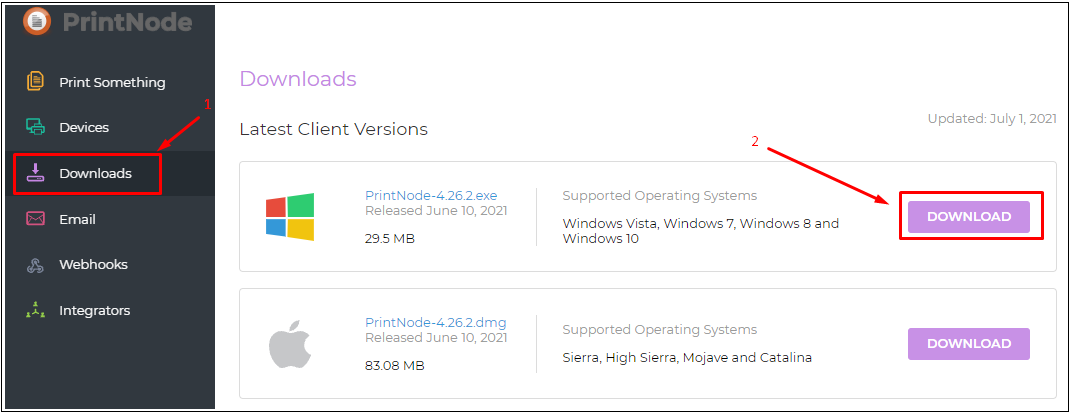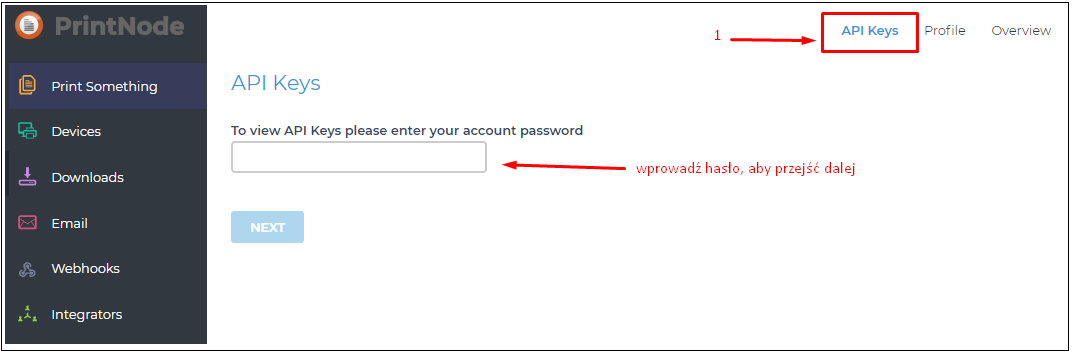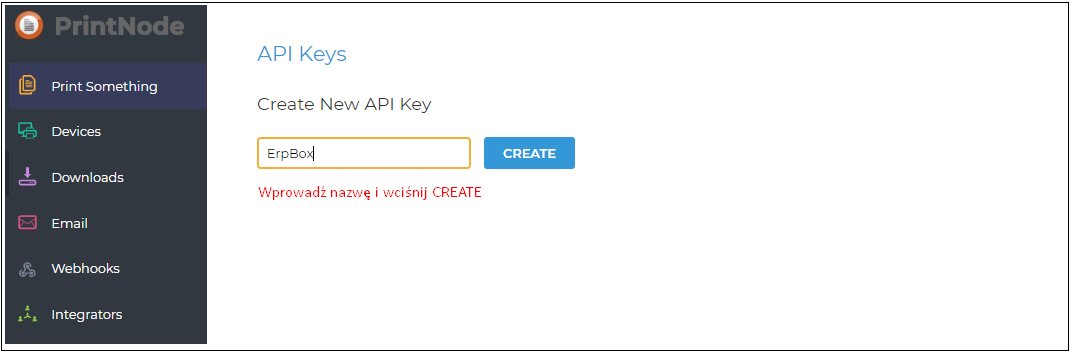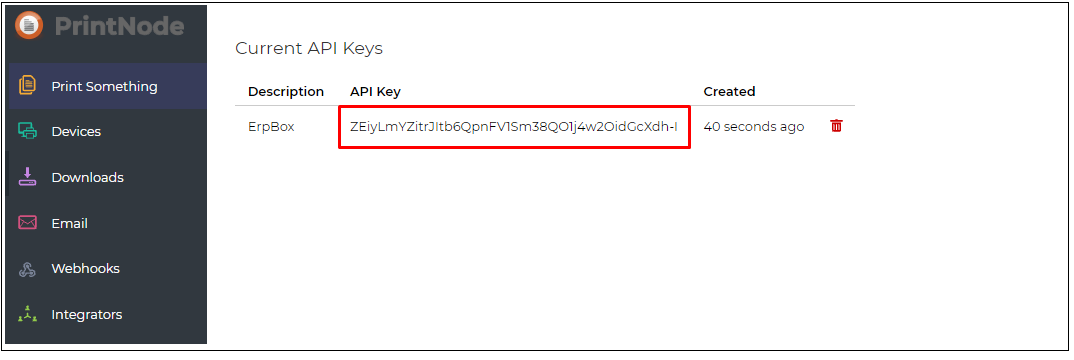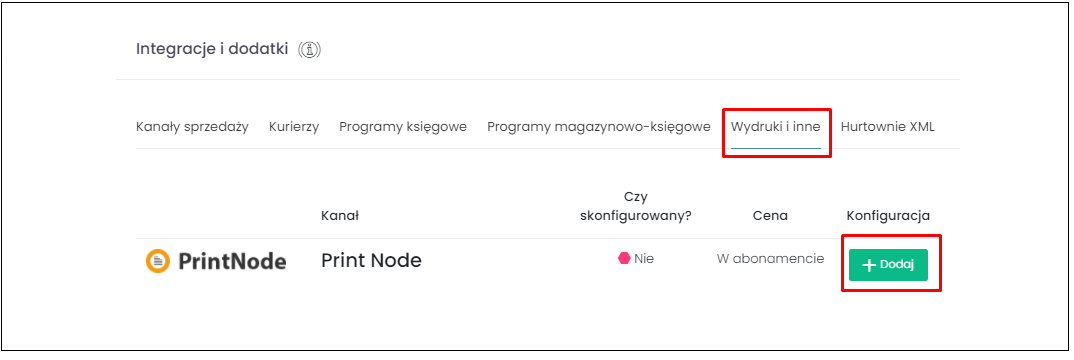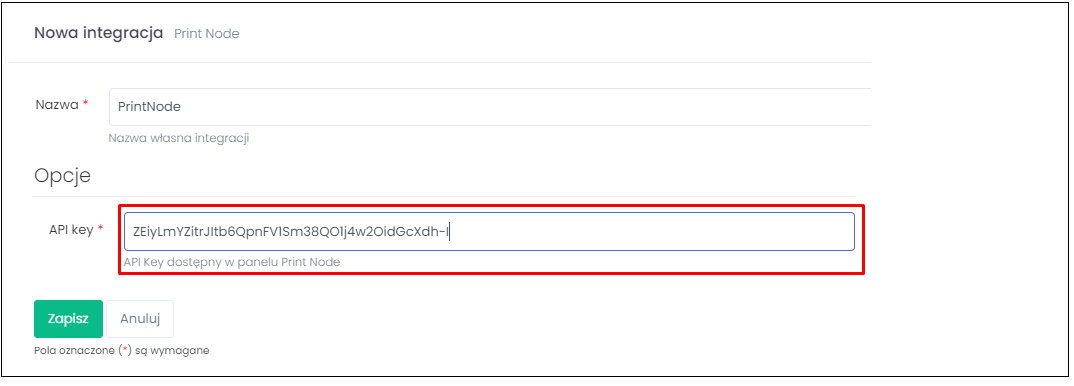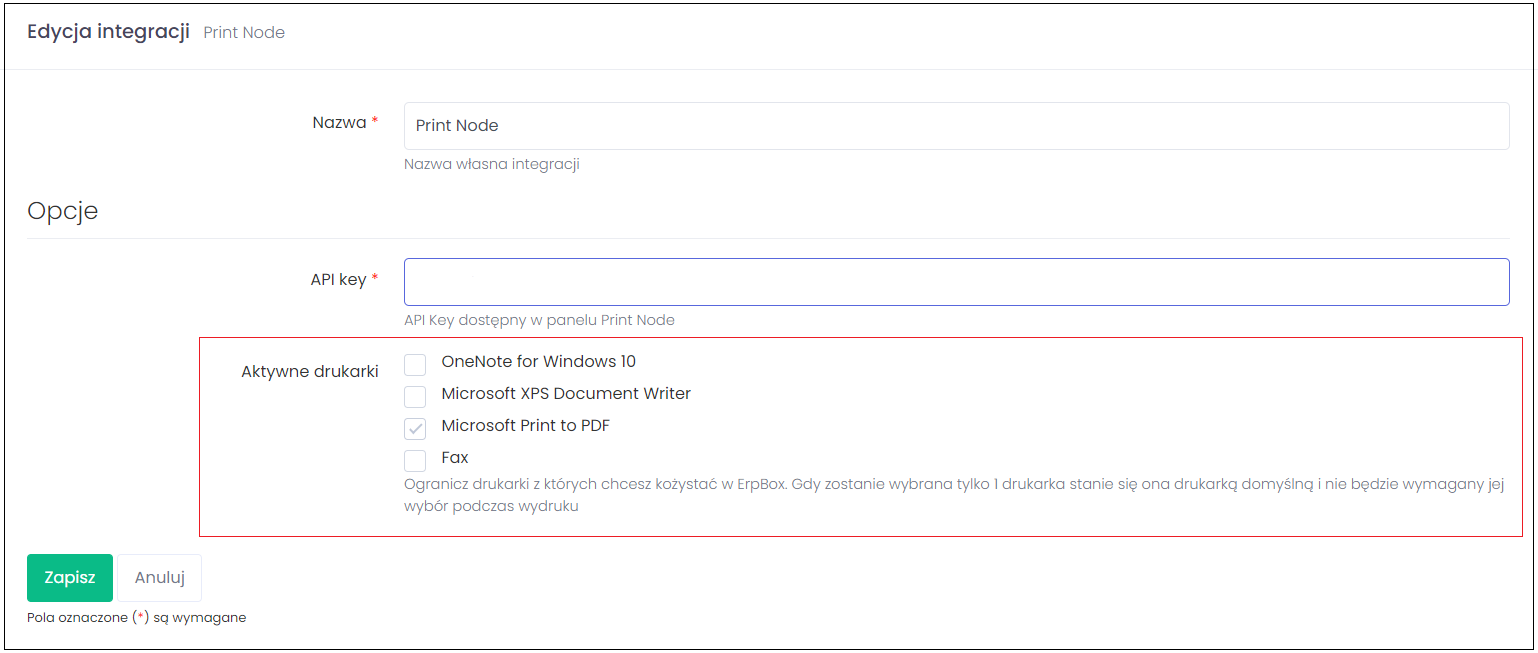Witaj w centrum pomocy Apilo
Etykiety – Podłączenie etykieciarki i drukowanie etykiet prosto na drukarkę (PrintNode)
Spis treści
Instrukcja podłączenia:
1. Załóż konto w serwisie PrintNode.com i wybierz odpowiedni pakiet (darmowy okres testowy trwa 30dni).
2. Pobierz i zainstaluj odpowiednią wersje dla Twojego systemu operacyjnego programu PrintNode.
3. Na stronie PrintNode przejdź do zakładki API i wprowadź hasło, aby przejść dalej.
4. W kolejnym oknie wprowadź nazwę Apilo i wciśnij przycisk CREATE
5. Skopiuj klucz API ze strony PrintNode i przejdź do Apilo
6. W zakładce Administracja -> Integracje i dodatki -> Wydruki i inne – kliknij Dodaj przy integracji z PrintNode
7. Wklej klucz API z PrintNode i zapisz formularz. Możesz teraz drukować etykiety bez pobierania.
8. Ostatnim krokiem jest wybranie domyślnej drukarki. Należy to zrobić w zakładce Administracja -> Integracje i dodatki -> Wydruki i inne -> PrintNode
Możliwości integracji
- Drukowanie etykiety po nadaniu przesyłki:
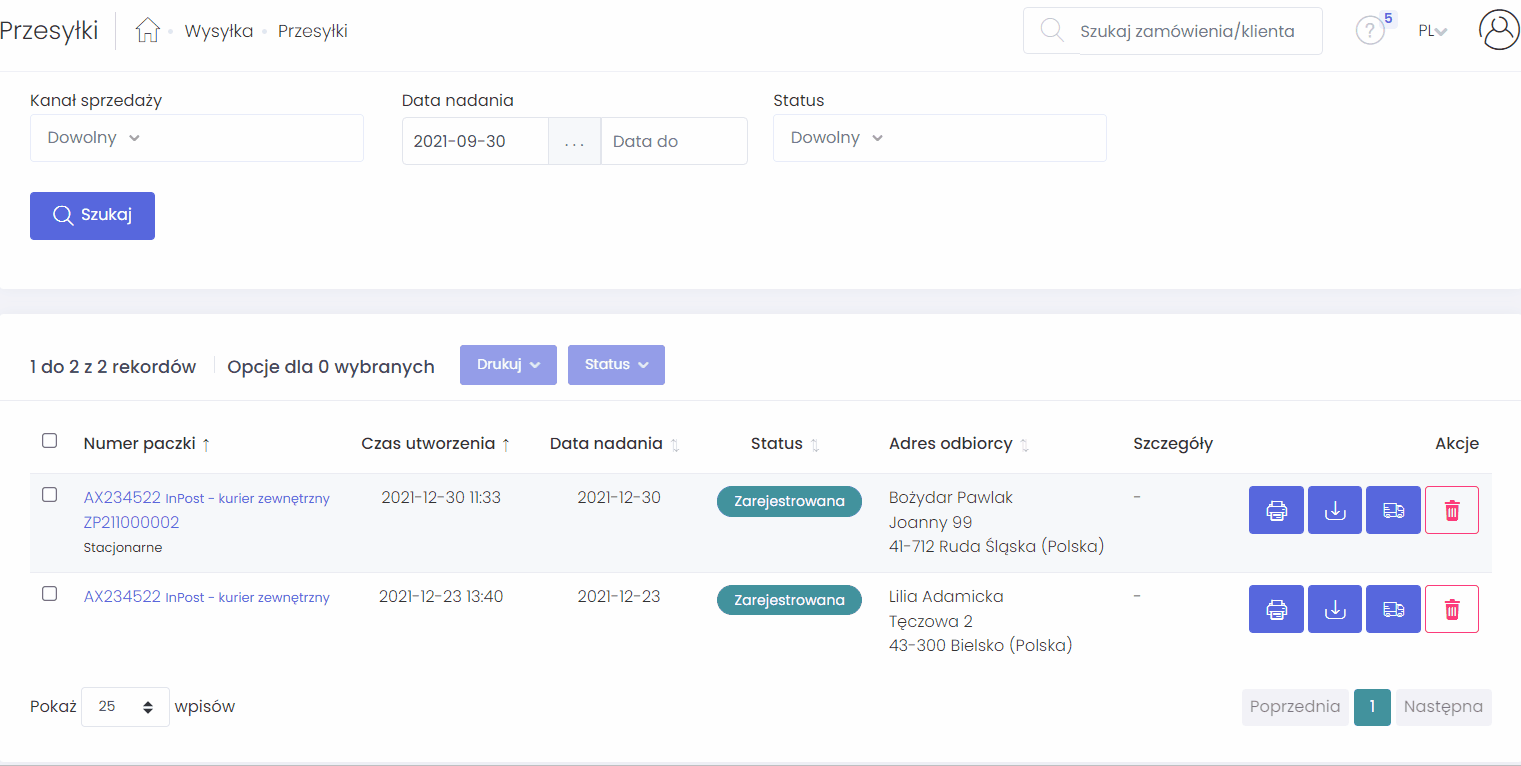 |
- Masowe drukowanie etykiet w zakładce Wysyłka -> Przesyłki
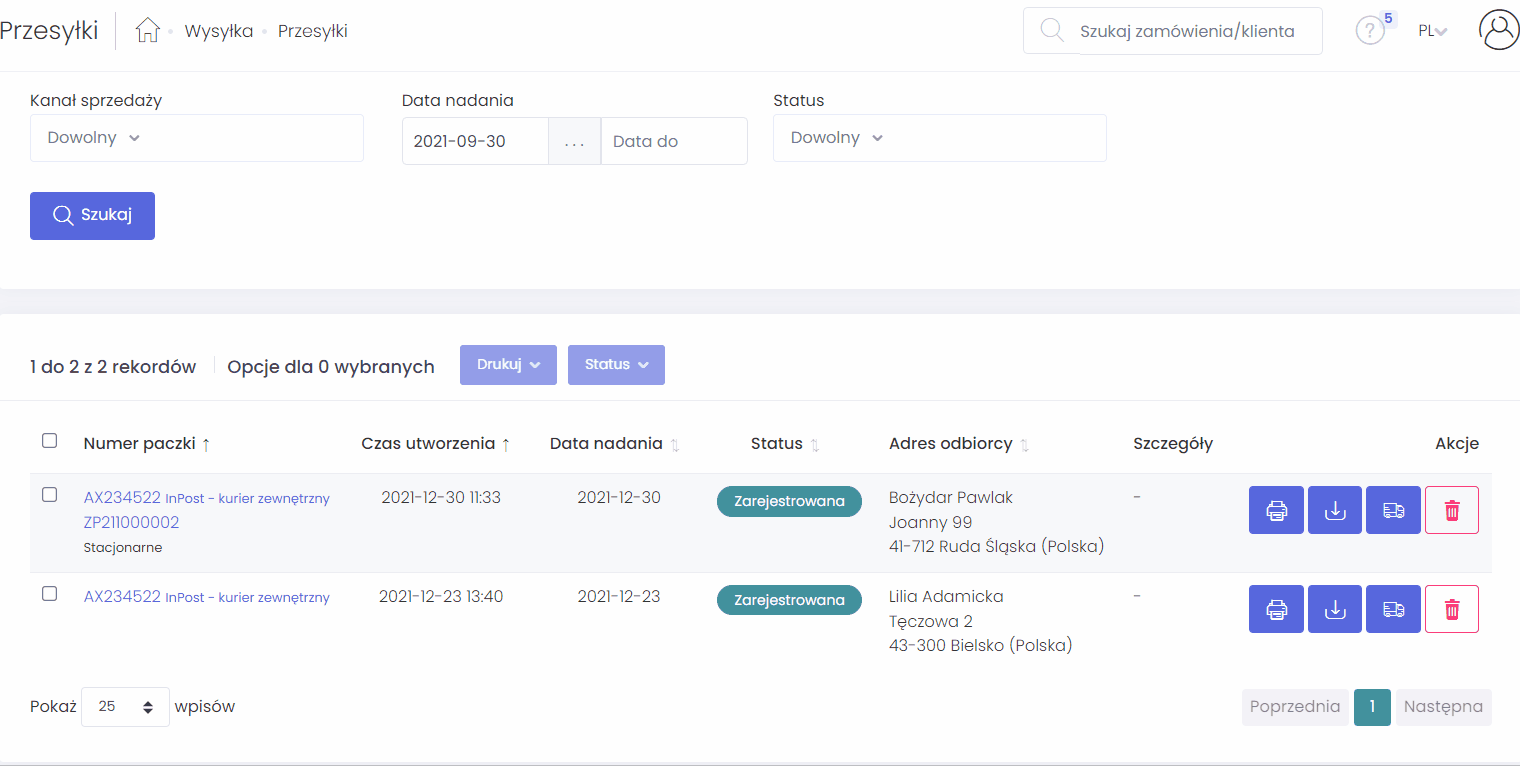 |
- Drukowanie list z zamówieniami w zakładce BOK – zamówienia
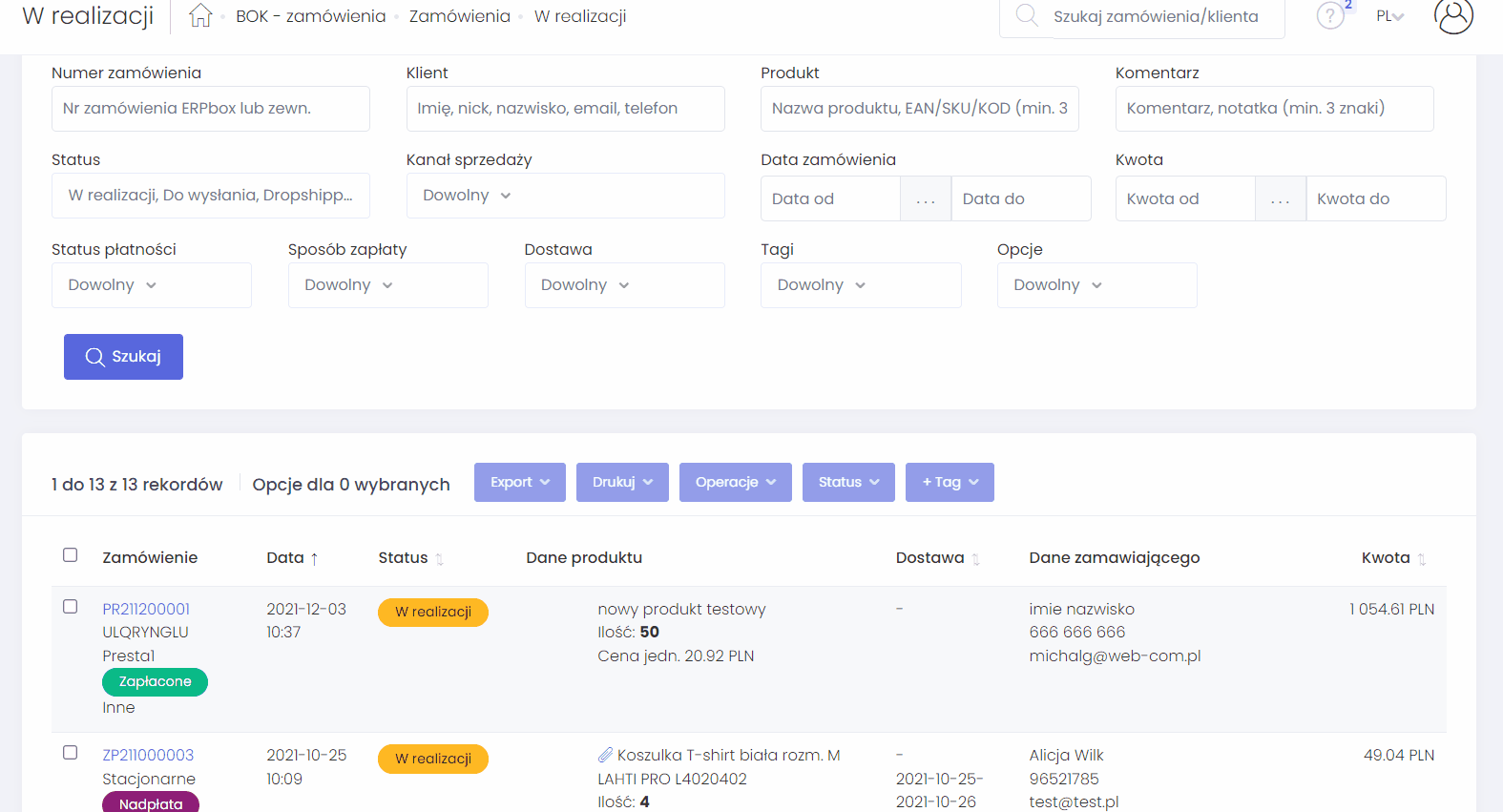 |